iMovie ist ein integriertes Bearbeitungstool für Apple-Geräte. Mit iMovie können Sie ganz einfach und kostenlos Videos erstellen und bearbeiten. Durch die häufige Nutzung von iMovie auf Ihren Apple-Geräten können iMovie-Videos jedoch zu viel Speicherplatz auf Ihrem Mac und Speicherplatz auf Ihren iOS-Geräten beanspruchen. So löschen Sie die iMovie-Bibliothek auf Ihrem Mac, um Speicherplatz freizugeben, und wie lösche ich einen Clip oder ein Projekt aus iMovie auf Ihren iOS-Geräten? Lernen Sie jetzt 3 schnelle Methoden zum Bereinigen nutzloser iMovie-Daten kennen!
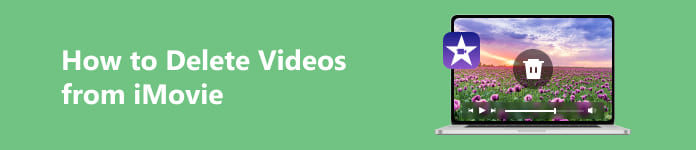
- Teil 1. So löschen Sie die iMovie-Bibliothek auf dem Mac
- Teil 2. Wie lösche ich Videos aus iMovie (iOS-Geräte)
- Teil 3. FAQs zum Löschen von Videos aus iMovie
Teil 1. So löschen Sie die iMovie-Bibliothek auf dem Mac
Die iMovie-Bibliothek enthält alle Medien und Daten, die zum Erstellen von Filmen in iMovie verwendet werden. Angenommen, Sie möchten die iMovie-Bibliothek auf Ihrem Mac automatisch löschen, sollten Sie dies tun Apeaksoft Mac Cleaner als Ihre erste Wahl. Mit dieser intelligenten Software können Sie Ihre Mac-Dateien ganz einfach bereinigen und verwalten. Darüber hinaus können Sie dieses Tool verwenden, um selektiv große/alte/Junk-/unnötige Dateien auf Ihrem Mac zu löschen und die Leistung des Mac-Systems zu überwachen.

4,000,000+ Downloads
Entfernen Sie große und alte iMovie-Dateien dauerhaft und sicher von Ihrem Mac.
Cache löschen, Cookies, Downloads, doppelte Dateien usw.
Beschleunigen Sie Ihren langsamen Mac und verwalten Sie Anwendungen darauf.
Eine benutzerfreundliche Oberfläche garantiert eine reibungslose Nutzung.
Schritt 1Klicken Sie auf den Download-Button oben, um Mac Cleaner kostenlos auf Ihren Mac herunterzuladen. Doppelklicken Sie auf dieses Programm, um es nach der Installation zu starten. Bevor Sie mit dem Löschen der iMovie-Bibliothek beginnen, können Sie eine Vorschau des Systemstatus Ihres Mac anzeigen und prüfen, was Ihren Mac-Speicherplatz belegt, indem Sie auf klicken Status .

Schritt 2Gehen Sie zurück zur Hauptoberfläche und klicken Sie auf Reiniger Klicken Sie auf die Schaltfläche, um fortzufahren. Klicken Sie im neuen Fenster auf Große und alte Dateien > Scannen um große Dateien und Ordner zu finden. Anschließend können Sie auf klicken Ansehen Klicken Sie auf die Schaltfläche, um eine Vorschau dieser großen Dateien und Ordner anzuzeigen.

Schritt 3Wählen Sie den Ordner „Filme“ als Verzeichnis für die Ansicht aus. Wählen Sie die Videos aus, die Sie löschen möchten, und klicken Sie auf Clean Taste zum Ausführen.
Teil 2. Wie lösche ich Videos aus iMovie (iOS-Geräte)
1. So löschen Sie einen Clip in iMovie
Wenn Sie einen unerwünschten Clip aus iMovie auf Ihrem iPhone/iPad löschen möchten, können Sie der detaillierten Anleitung unten folgen:
Schritt 1 Führen Sie die iMovie-App auf Ihrem iPhone aus. Klopfen Neues Projekt starten > Film. Tippen Sie dann auf Film erstellen am unteren Bildschirmrand, um fortzufahren.
Schritt 2 Tippen Sie in der neuen Benutzeroberfläche auf + > Video > iMovie-Medien. Zapfhahn Bearbeiten in der oberen rechten Ecke des Bildschirms.
Schritt 3 Dann können Sie die rote Mülleimer-Schaltfläche sehen, darauf tippen und auswählen Clip löschen Option zur Bestätigung. Jetzt können Sie diesen Vorgang wiederholen, um Clips in iMovie zu löschen.
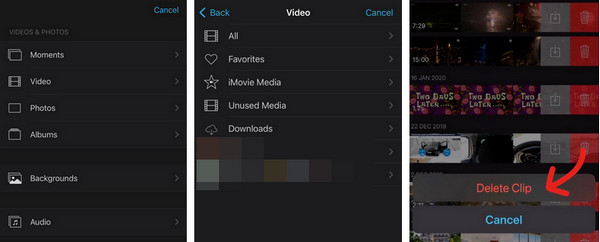
Wenn Sie versehentlich wichtige Videos gelöscht haben, machen Sie sich keine Sorgen. Sie finden einige freie Datenwiederherstellungssoftware dir zu helfen.
2. So löschen Sie ein Projekt aus iMovie
Sie können Speicherplatz auf Ihren iOS-Geräten freigeben, indem Sie ein Projekt aus iMovie löschen. Hier finden Sie eine einfache Anleitung zum Löschen eines Projekts aus iMovie.
Schritt 1 Öffnen Sie die iMovie-App auf Ihrem iPhone. Sie können die Hauptoberfläche mit dem Titel „Projekte“ sehen. Navigieren Sie in der Vorschauliste zum unerwünschten Projekt.
Schritt 2 Sobald Sie sich entschieden haben, welches Projekt gelöscht werden soll, können Sie darauf tippen, um fortzufahren. Tippen Sie in der neuen Benutzeroberfläche auf die Schaltfläche „Papierkorb“ in der unteren rechten Ecke des Bildschirms. Anschließend können Sie auf tippen Projekt löschen zu bestätigen.
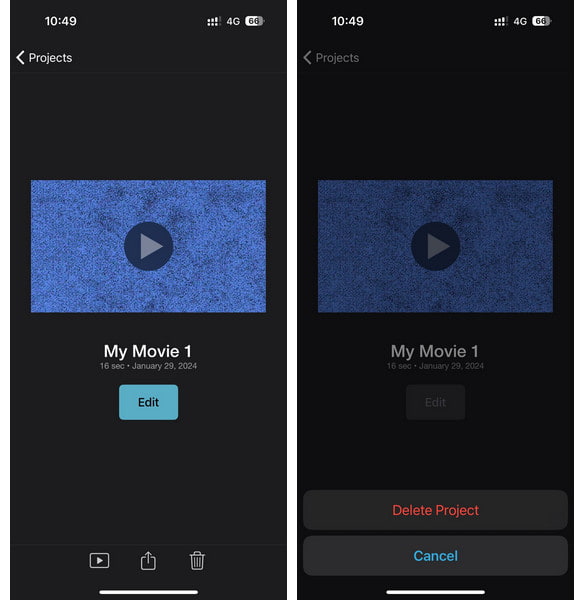
Teil 3. FAQs zum Löschen von Videos aus iMovie
Was bedeutet „iMovie nicht genügend Speicherplatz auf meinem Mac“?
Wenn diese Meldung beim Öffnen von iMovie auf Ihrem Mac angezeigt wird, sollten Sie Speicherplatz freigeben, um das Problem zu beheben. Und Apeaksoft Mac Cleaner kann Ihre beste Wahl sein, um Junk-Dateien und nutzlose Daten zu entfernen und so Speicherplatz freizugeben. Außerdem können Sie Videos manuell aus iMovie löschen, um diesen Fehler zu beheben.
Wie kann ich iMovie-Renderdateien auf meinem Mac manuell löschen?
Starten Sie iMovie auf Ihrem Mac. Klicken Sie auf das iMovie-Menü in der oberen linken Ecke des Bildschirms. Wähle aus Einstellungen weitermachen. Drücke den Löschen Schaltfläche neben Renderdateien. Drücke den Löschen drücken Sie die Taste erneut, um zu bestätigen. Anschließend können Sie iMovie-Renderdateien erfolgreich löschen, um Speicherplatz freizugeben.
Werden durch das Löschen der iMovie-Bibliothek meine Videos gelöscht?
Ja, wenn Sie die iMovie-Bibliothek auf Ihrem Apple-Gerät löschen, werden die Projekte und Medien in diesem Ordner gelöscht. Wenn Sie also Ihre Videos behalten und gleichzeitig Speicherplatz freigeben möchten, können Sie das externe Backup-Gerät zum Speichern dieser Videodateien verwenden.
Fazit
In diesem Beitrag wird erklärt, wie Sie die iMovie-Bibliothek auf Ihrem Mac automatisch löschen können Apeaksoft Mac Cleaner. Darüber hinaus können Sie einer ausführlichen Anleitung folgen So löschen Sie einen Clip in iMovie und wie Sie ein Projekt aus iMovie löschen, um Speicherplatz auf Ihrem Apple-Gerät zu sparen. Wenn Sie Ihre Lieblingsvideos versehentlich gelöscht haben, können Sie auch kostenlose Software verwenden, um gelöschte Videos wiederherstellen.




